¿Revisa constantemente sus datos de Google Analytics y busca una manera más fácil de mantenerse al día? Si es así, el Panel de análisis de Google El plugin para WordPress será perfecto para ti.
El complemento le dará acceso a sus datos de Google Analytics directamente desde el panel de control de su blog, lo que le permitirá ahorrar tiempo. Además, el complemento también le permite incrustar partes de sus datos en una publicación de blog o en cualquier otro lugar dentro de su tema de WordPress.
Por ahora, le mostraré cómo agregar Google Analytics a su tablero de WordPress.
1. Antes de instalar el complemento, ya debe tener instalado su código de seguimiento de Google Analytics en su blog. Puede obtener esto de su cuenta de Google Analytics o usar un complemento de WordPress como Google Analytics para WordPress para insertar el código por usted.
2. Vaya a sus complementos instalados y haga clic en «Agregar nuevo» en la parte superior de la página. Alternativamente, también puede ir al submenú «Agregar nuevo» en el menú Complementos.
3. Busque el complemento “Google Analytics Dashboard”, instálelo y actívelo.
4. Vaya al submenú «Panel de control de Google Analytics» en el menú Configuración. Deberá ir aquí para iniciar sesión en su cuenta de Google usando OAuth y otorgar acceso al complemento a su cuenta de Analytics.
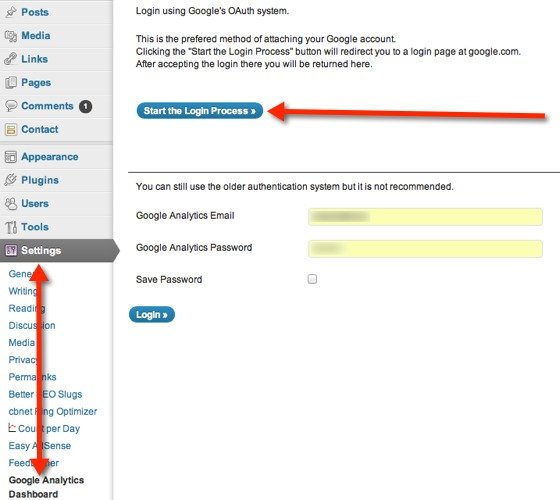
5. Una vez dirigido de nuevo a su blog, verá la configuración del complemento. Elija el perfil de Google Analytics apropiado que desea rastrear en su tablero y personalice el resto como desee. También puede elegir qué roles de usuario pueden ver los datos de Google Analytics.
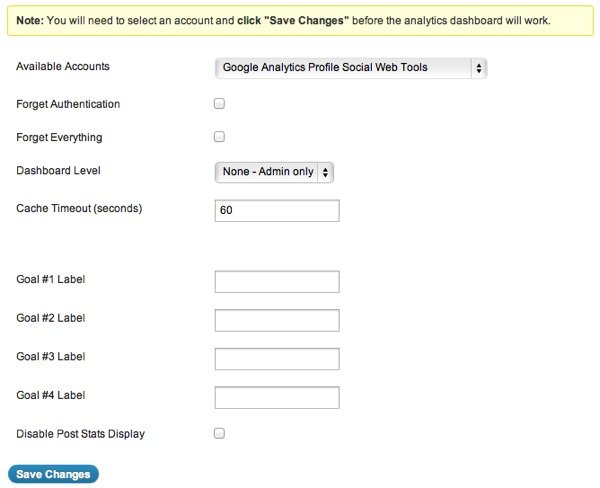
6. Es posible que sus datos tarden un poco en aparecer, por lo que es posible que deba volver a consultarlos más tarde. Sin embargo, el resultado final es la captura de pantalla que ves a continuación.
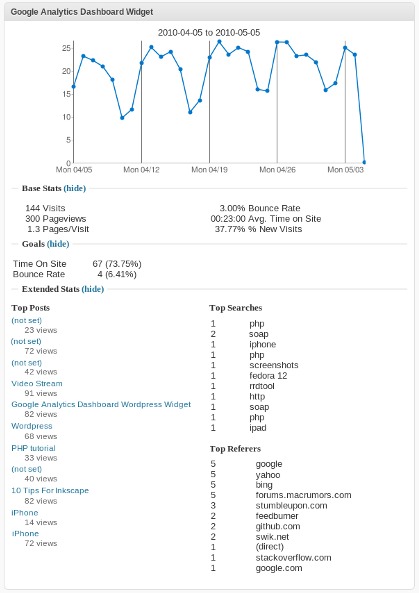
Todo listo. Ahora puede ver un vistazo de sus datos de Google Analytics cuando lo desee.
